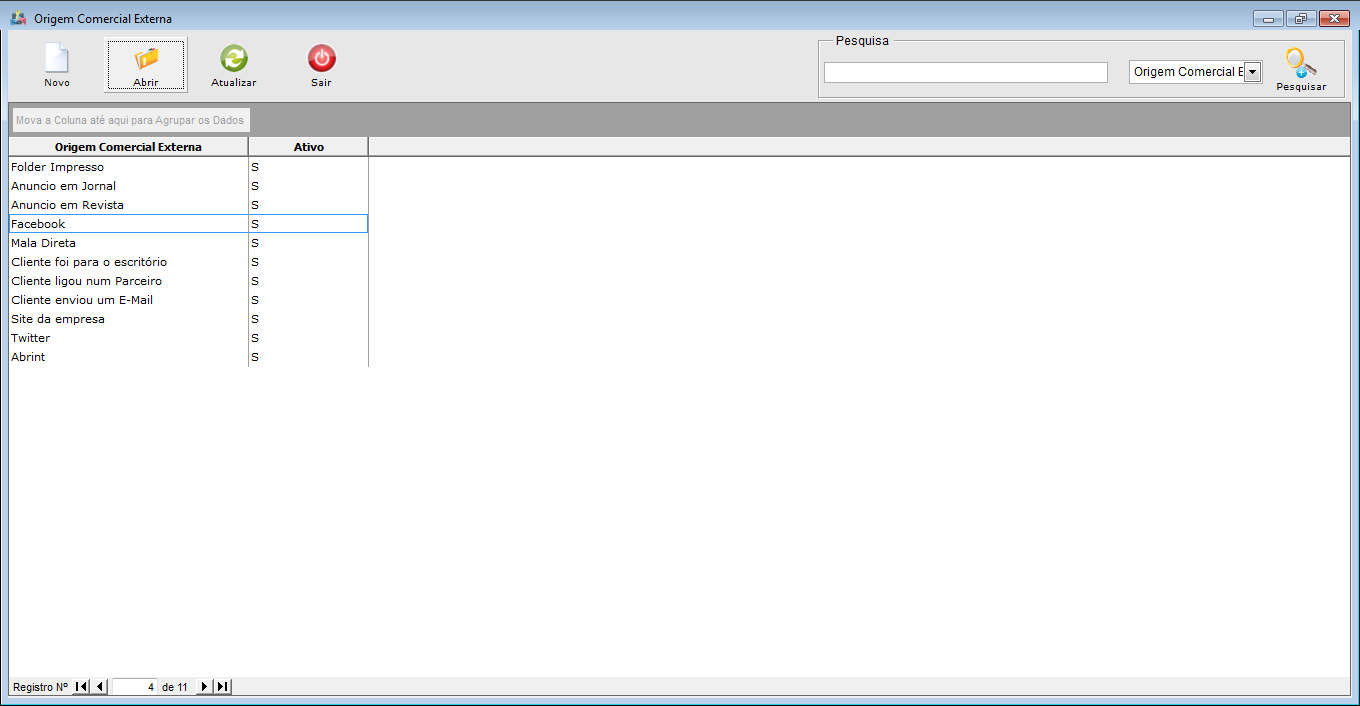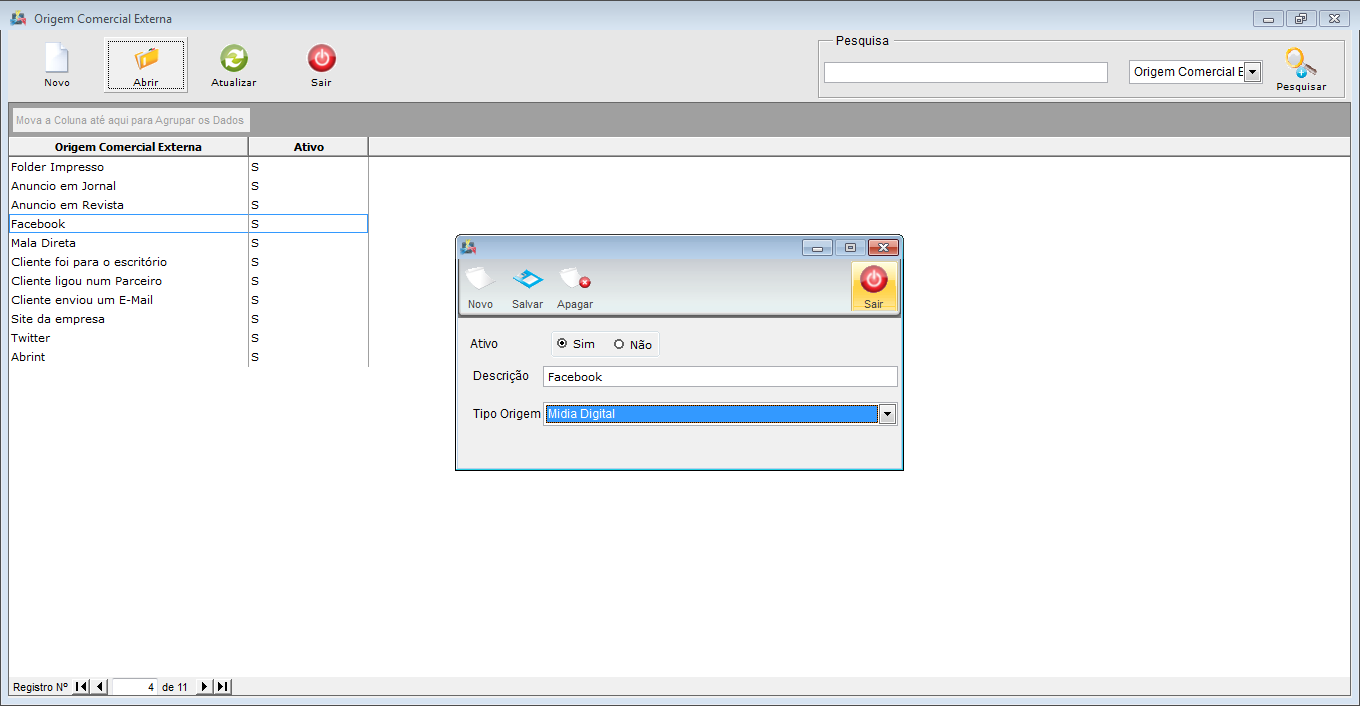Mudanças entre as edições de "Modulo Desktop - Painel de Configurações - Origem Comercial Externa"
(alteração do texto) |
(alteração do texto) |
||
| Linha 4: | Linha 4: | ||
{| style="margin-top:5px; width:34%; margin-bottom:2px; margin-left:auto; margin-right:auto" | {| style="margin-top:5px; width:34%; margin-bottom:2px; margin-left:auto; margin-right:auto" | ||
|class="fundologo" style="background-repeat:no-repeat; background-position:-40px -15px; width:100%; border:1px solid #D2D2D2; vertical-align:top; -moz-border-radius: 10px; -webkit-border-radius: 10px; border-radius:10px;box-shadow:0 1px 3px rgba(0, 0, 0, 0.35)" | | |class="fundologo" style="background-repeat:no-repeat; background-position:-40px -15px; width:100%; border:1px solid #D2D2D2; vertical-align:top; -moz-border-radius: 10px; -webkit-border-radius: 10px; border-radius:10px;box-shadow:0 1px 3px rgba(0, 0, 0, 0.35)" | | ||
| − | [[Arquivo: | + | [[Arquivo:ispintegrator.png]] |
|} | |} | ||
| Linha 39: | Linha 39: | ||
1) Ao dar duplo clique no ícone de Origem Comercial Externa, irá abrir a tela com a lista de Origens. | 1) Ao dar duplo clique no ícone de Origem Comercial Externa, irá abrir a tela com a lista de Origens. | ||
| − | [[Arquivo:OrigemComExterna.png| | + | [[Arquivo:OrigemComExterna.png|1050px]] |
1.1) Para cadastrar uma nova Origem, basta clicar no botão "Novo". | 1.1) Para cadastrar uma nova Origem, basta clicar no botão "Novo". | ||
| − | [[Arquivo:OrigemComExternaNovo.png| | + | [[Arquivo:OrigemComExternaNovo.png|1050px]] |
| − | * | + | * ''Ativo'': nesta opção marcamos "Sim" ou "Não", deixando como Sim, aparecerá no combo para ser selecionado, caso contrário, Não; |
| − | * | + | |
| − | * | + | * ''Descrição'': informe a descrição do tipo de Origem Comercial; |
| + | |||
| + | * ''Tipo Origem'': Selecionamos o tipo de origem comercial para fazer o vínculo com a origem externa. | ||
'''Após preencher os dados basta clicar em "Salvar"'''. | '''Após preencher os dados basta clicar em "Salvar"'''. | ||
Edição das 08h59min de 8 de julho de 2019
| |
|
A alteração de Origem Comercial Externa foi disponibilizada para a versão do Changelog 5.01.14. |
Origem Comercial Externa
O objetivo desta funcionalidade é permitir ao Provedor cadastrar a Origem Comercial Externa, vincular com o Tipo de Origem Comercial.
| Permissão |
| Origem Comercial Externa |
| Painel de Configurações |
1) Ao dar duplo clique no ícone de Origem Comercial Externa, irá abrir a tela com a lista de Origens.
1.1) Para cadastrar uma nova Origem, basta clicar no botão "Novo".
- Ativo: nesta opção marcamos "Sim" ou "Não", deixando como Sim, aparecerá no combo para ser selecionado, caso contrário, Não;
- Descrição: informe a descrição do tipo de Origem Comercial;
- Tipo Origem: Selecionamos o tipo de origem comercial para fazer o vínculo com a origem externa.
Após preencher os dados basta clicar em "Salvar".
- Para este procedimento, permissão: Origem Comercial Externa.
| |
|
Esta é uma base de testes fictícia, meramente ilustrativa. |